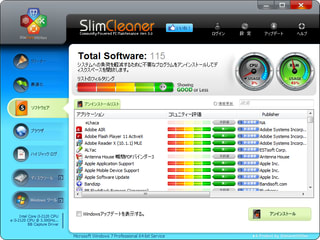パソコンの、掃除をしてくれるソフトです。
英語のソフトですが、日本語化できます。
「ネット上の情報を集めるため、起動が遅い」という評価がありますが、
使ってみたところ、気になるほど遅くはありませんでした。
お掃除ソフトについては、これまで
「パソコンの日常メンテナンス」
「パソコンの日常メンテナンス(2)」
で、「CCleaner」「FCleaner」を紹介してきました。
この2つは、とても評価が高く、これで充分とも思いますが・・・
SlimCleanerだけが削除項目にしているものもあります。
また、後述しますが、「ネット上の情報を集める」というのもおもしろいので、
あわせて使ってみるといいかも。
=================================
1.インストールと日本語化
まず、SlimCleanerのダウンロードサイトを、開きます。
「DOWNLOAD」ボタンを、クリック。

「Download Now」ボタンをクリック。
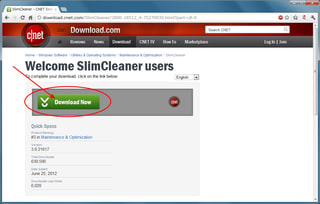
インストールファイルが、ダウンロードされます。
それを実行。
英語なので、手順を順々に書いておきます。
まずは、「I agree」。
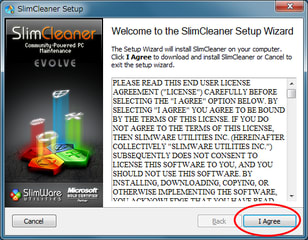
すぐに「Install」を押すと、「AVGのツールバー」など、おまけソフトも入ってしまいます。
不要だったら、①「Custom installation」を選び、チェックを2つ外してから、②「Install」。
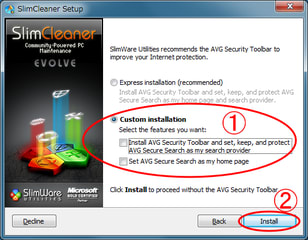
「Finish」をクリック。
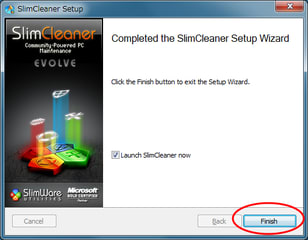
SlimCleanerが、起動します。
やっぱり、英語だぁ (*_*;
いったん、閉じてしまいます。
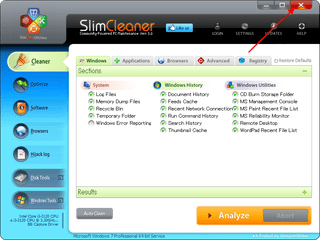
つぎに、「フリーソフトの活用」という、ありがたいサイトの、
「SlimCleaner日本語化」ページを、開きます。
「DOWNLOAD」ボタンを、クリック。
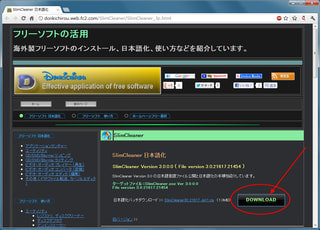
ダウンロードしたファイルを解凍すると、
「SlimCleaner~_Jp01.exe」というような名前のファイルが、できます。
それを、実行。
「差分を適用するフォルダを~」と言ってくるので、
「参照」ボタンを押して、SlimCleanerの入っているフォルダを指定してあげます。
通常は、「C:\ProgramFiles\SlimCleaner」です。
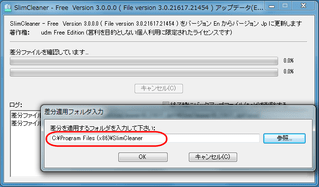
そのまま進み、トラブルなく終了すれば、日本語化完了。
2.パソコンの掃除
スタートボタンから、SlimCleanerを再度起動してみると、
ちゃんと、日本語化されています。
「クリーナー」項目で、「分析」→「クリーン」と進めば、掃除完了。

そのほか、
「最適化」項目=スタートアップの確認と、削除
「ソフトウェア」項目=インストールされているソフトの確認と、アンインストール
などの項目があります。
おもしろいのは、「コミュニティー評価」というグラフが出るところ。
みんなの評価がいいか悪いか、を示しているようです。
自信がないので、評価が高いと、「とりあえず、削除はやめとくか」ってなっちゃう (^^ゞ